如何保持您的Microsoft Teams状态活跃,愚弄您的老板
“掌握在Microsoft Teams上保持活跃的艺术,以便与老板保持可见,并随时接听电话和消息”
ENBLE’给您提供保持Microsoft Teams活跃的技巧。
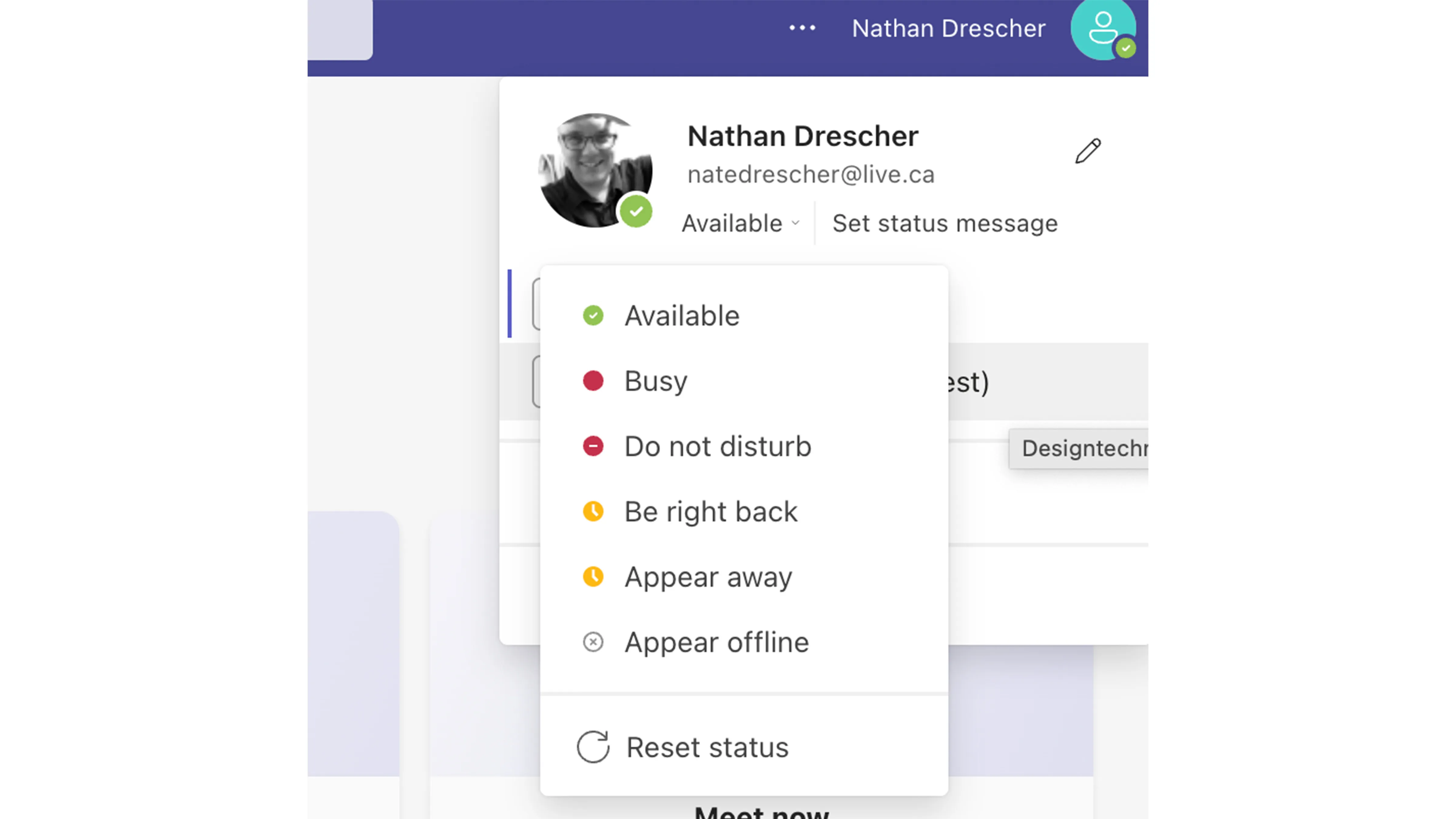 图片由Nathan Drescher提供
图片由Nathan Drescher提供
我们都知道,在这个居家办公的世界中,外貌很重要。如果您的Microsoft Teams状态在错误的时间从“Available”变为“Away”,这可能会毁掉您的职业生涯。您的老板可能会认为您正在偷偷休息或狂欢式地看猫视频,而不是认真工作。
但不要担心!我们有一些技巧和诀窍,可以帮助您保持Teams状态活跃,并向老板展示您真正辛勤工作的程度。让我们深入了解如何在Microsoft Teams上保持那宝贵的绿色状态指示灯吧!
用户存在:Microsoft Teams的小助手
在我们深入了解细节之前,让我们讨论一下用户存在(User Presence)。它就像您在Teams上的个人状态指示器一样。用户存在让您的同事们知道您在忙些什么,并且让 Microsoft 的人工智能引擎 Cortana 了解您的活动。
Cortana 也非常聪明!如果您在Outlook中有一场会议预定,她会自动将您的状态设置为“正在开会”。但有时,您可能无论如何都需要保持可用状态。那么,让我们看看如何始终将用户存在设定为“Available”。
将用户存在设定为“Available”
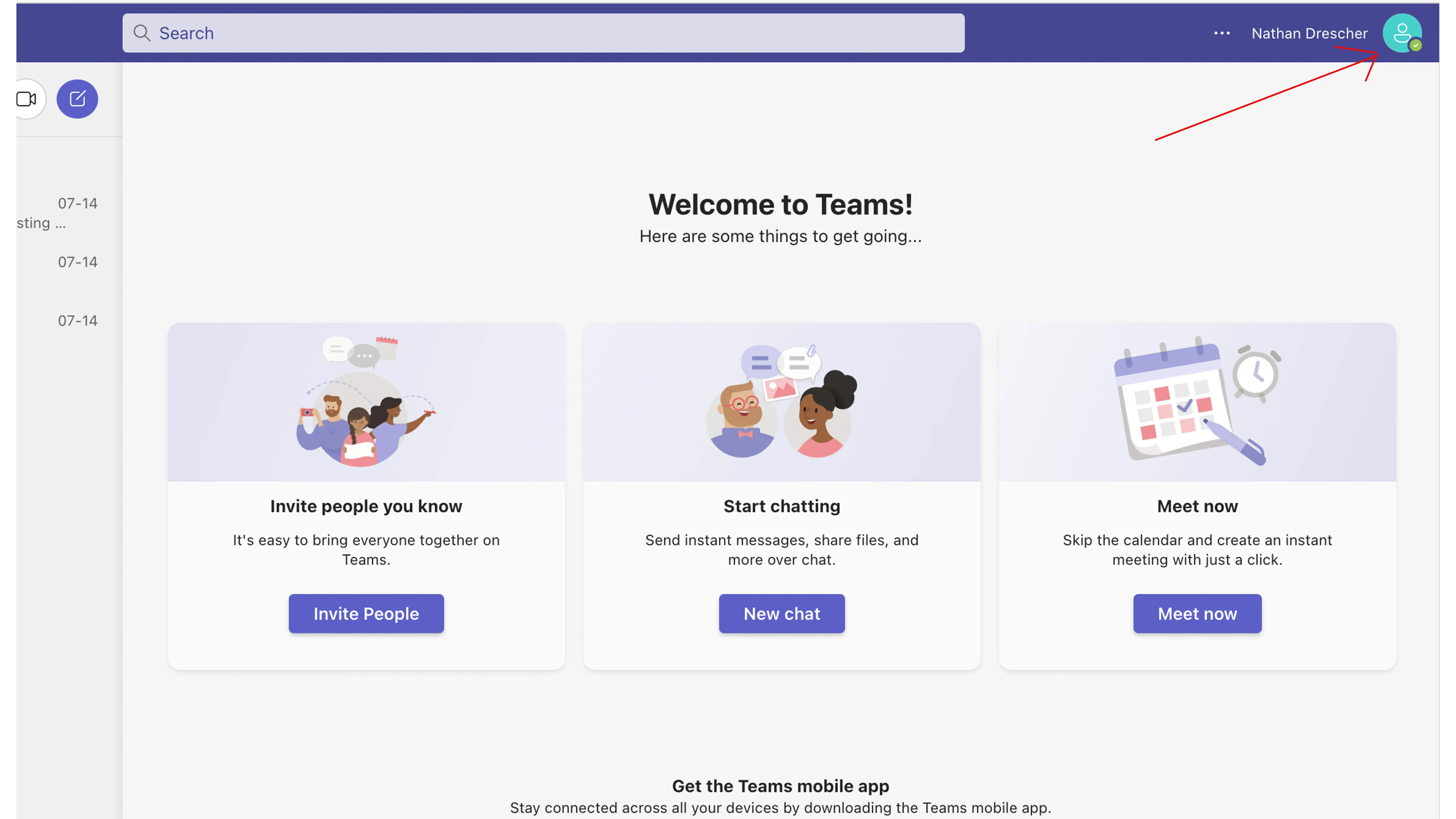 图片由Nathan Drescher提供
图片由Nathan Drescher提供
要确保您的状态始终为“Available”,请按照以下简单步骤操作:
步骤1:点击Teams屏幕右上角的个人资料图片。
步骤2:点击您当前的状态。
步骤3:从下拉菜单中选择“Available”。
现在设置好了!您的状态将自豪地显示为“Available”供所有人查看。但如果您的计算机决定小睡一下,或者有人意外关闭了 Teams怎么办?别担心,我们已经为您准备好了!
更改电源设置以始终显示为“Available”
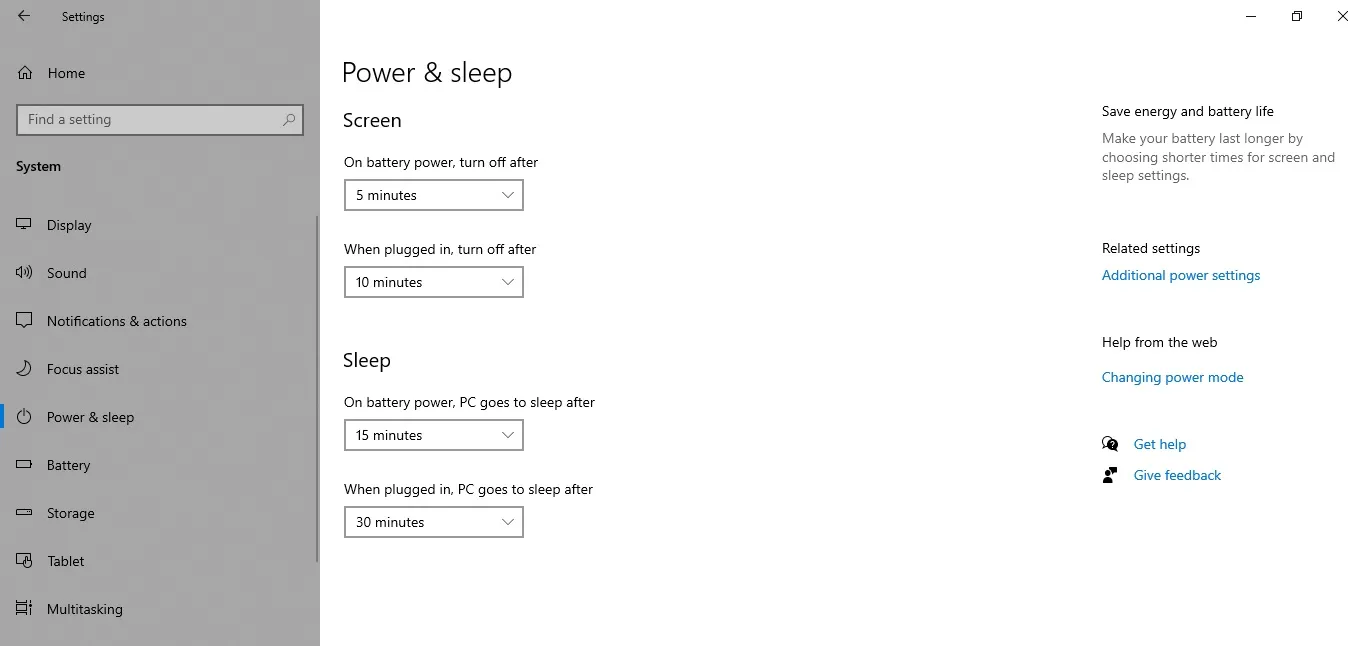 图片由匿名版权所有者提供
图片由匿名版权所有者提供
通过调整您计算机的电源设置,您可以防止其进入睡眠状态并保持您 Teams 的状态活跃。以下是您需要进行的操作:
步骤1:在Windows 上,通过按下 Windows + I 键或在搜索栏中搜索“设置”来访问设置菜单。然后选择“系统”。
步骤2:在Windows 上,选择“电源和电池”>“屏幕和睡眠”。将睡眠设置调整为关闭睡眠或在更长时间后启用睡眠。
在Mac上,打开“系统偏好设置”>“电池”,并在那里调整睡眠设置。
就是这样!您的计算机将保持唤醒状态,您的珍贵的“Available”状态在 Teams 上也将保持不变。
在Windows上安装咖啡因以保持 Teams 的状态活跃
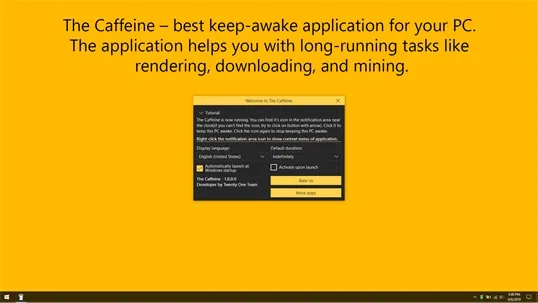 图片由The Twenty One Team提供
图片由The Twenty One Team提供
如果您是Windows用户,您可以下载并安装一个名为咖啡因(Caffeine)的应用程序。这个巧妙的小应用程序每60秒模拟一次按键操作,让系统认为您正在积极工作。以下是操作步骤:
步骤1:访问官方网站并下载咖啡因。
步骤 2:解压下载的文件并运行安装过程。
步骤 3:安装完成后,Caffeine 将出现在屏幕右下角。您可以根据需要打开或关闭它。
安装 Amphetamine 来保持 Teams 活动状态(Mac 版)
如果您是 Mac 用户,您可以依赖一个名为 Amphetamine 的应用程序来保持系统保持唤醒状态并保持 Teams 状态活动。按照以下步骤安装:
步骤 1:打开 Mac App Store。
步骤 2:搜索 “Amphetamine”。
步骤 3:点击“获取”以下载和安装该应用程序。
步骤 4:打开 Launchpad 并在顶部工具栏中点击 Amphetamine 应用程序。从那里,您可以选择您希望 Mac 保持唤醒的持续时间。
现在,无论您使用 Windows 还是 Mac,您都可以保持 Microsoft Teams 处于最佳状态!
常见问题
如何保持 Teams 状态为绿色?
如果您在计算机附近,手动设置 Teams 状态为“可用”并使用我们提到的技巧使计算机保持活动状态应该没问题。但是,如果您对设置非常担心,或者您的老板要求仅接受绿色的 Teams 状态,这里还有一些额外的小技巧:
- 通过将鼠标连接到按摩器上来保持鼠标不断移动。
- 在您的空格键上放一本重书,并打开一个记事本文档。
如何让 Microsoft Teams 在 iPhone 上保持活动状态?
要在 iPhone 上让 Microsoft Teams 保持活动状态,确保应用程序已打开并处于焦点状态。您还可以更新电源和屏幕保护设置,以允许屏幕在没有用户交互的情况下保持活动更长的时间。
是否有 Microsoft Teams 键盘记录器?
请放心,没有 Teams 键盘记录器。但有一点值得注意的是,您的老板可能有能力看到 Teams 中发生的大部分情况。因此,如果您需要抱怨您的老板,最好在别的地方进行,比如 Discord 聊天!
保持 Teams 活动的未来
随着远程办公的普及,对 Teams 状态和可用性的更好控制的需求可能会增加。我们可以预期微软将通过引入原生功能来解决这些问题,即使计算机处于空闲或休眠状态,也可保持活动状态。在那之前,我们将继续依赖于方便的解决方法和第三方应用程序。
与此同时,如果您在使用 Microsoft Teams 时遇到任何问题,请查阅我们关于最常见的问题以及如何解决这些问题的指南。
请记住,保持 Teams 活跃不仅可以保持您的专业形象,还可以帮助您与团队保持联系,并有效地为组织的成功做出贡献。
所以,朋友们,请保持 Teams 处于绿色状态,并继续努力工作吧!
参考列表:
- 如何加快您的显卡速度
- 如何通过电话控制计算机
- Microsoft Surface Pro 7+ with Type Cover 现在优惠 330 美元
- 国会将有争议的政府间谍计划延长至 2024 年
- Discord:有关该应用的一切
嗨,科技爱好者们!您是否曾经为如何保持 Microsoft Teams 状态而苦恼?我们为您提供一些有用的技巧和诀窍,以愚弄您的老板并保持那个“绿色”状态灯。🟢🤫
是否有其他与Microsoft Teams或远程工作相关的热门问题?在下方评论中留言,我们的专家团队将非常乐意为您提供帮助!
如果您觉得本文有帮助,请不要忘记点击分享按钮,传播这些知识。就像您在Teams上保持活跃一样,也要在社交媒体上保持活跃!😉✨






